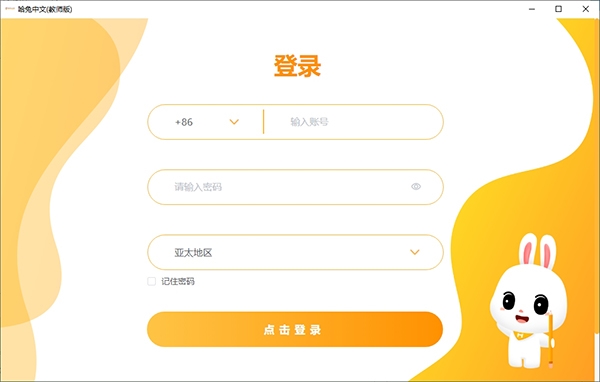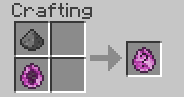向日葵绿色版下载|向日葵远程控制软件免安装绿色版本 V8.1下载
向日葵绿色版是一款电脑远程控制软件,该工具绿色免安装,解压即可使用,快速加入远程桌面或者被控制,体积小巧让你随时随地连接控制,快加入吧!
软件介绍
向日葵远程控制软件是由上海贝锐科技自主研制的一款远程控制软件,分享控制电脑与控制手机服务。向日葵远程控制软件拥有10年远程控制经验和专业的开发与技术团队,更支持Windows、Linux、Mac、Android、iOS多平台使用。为千万个人用户分享远程服务,为企业用户分享安全、稳定、高效的定制化解决方案。
更多推荐:远程控制软件下载|向日葵远程控制破解版
软件特色
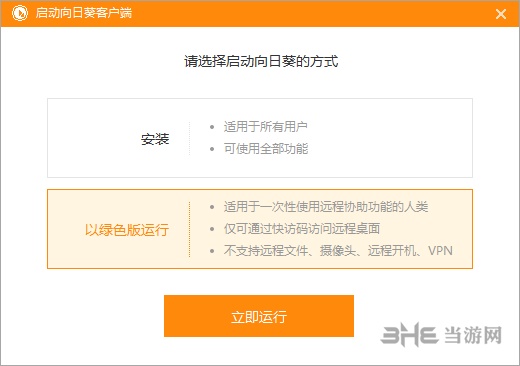
1. 软硬结合:分享控制电脑与控制手机服务,搭配智能硬件,实现远程开机与控制一体化。
2. 流畅无阻:配置华东、华南、华北BGP跨线路云服务器及H.264智能视频模式网络稳定,远程流畅。
3. 安全加密:基于RSA/AES非对称加密技术,保证用户资料、会话等安全如初。
4. 专属客服:IT专家一对一的技术支持,7*24小时随时候命,分享电话及远程协助,为您高效解决问题。
软件功能
1、 远控电脑
无论何时何地,都能自由随心访问和管理自己的电脑,哪怕无人值守,设备无网,照样搞定。
屏幕白板:在远程桌面直接涂画、写字、用图形圈选,方便演示。
黑屏:支持开启和关闭黑屏模式,防止他人看到自己的操作,保护隐私。
桌面录像:支持桌面录像,录像可保存在客户端主机或云端,随时翻查。
同步剪贴:支持复制粘贴,犹如在现场操作。
远程开机:结合开机棒,实现远程开机与远程操作一体化。随开随关、定时开关,远程开启世界各个角落的电脑。
无网远控:搭配向日葵控控,即使知识兔主机出于网络局限或无网状态,也可突破限制,为主机无网远控操作带来了更多的可能与前所未有的体验。
远程文件:支持远程文件的删除、知识兔下载、重命名等操作,知识兔支持文件双向传输,知识兔支持断点续传。
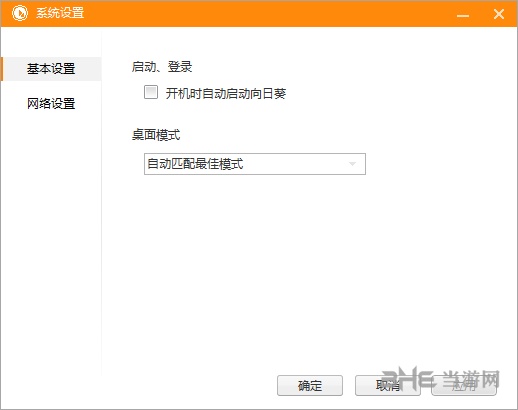
CMD/SSH:自定义你的常用命令,为你保留历史输入命令记录。
视频监控:支持多摄像头查看,知识兔支持麦克风声音,知识兔支持多人同时查看摄像头。
远程管理与诊断:随时随地管理远程主机,查看系统信息和硬件信息等系统性能诊断,查看时间,查看进程,查看系统服务,本地用户和组,共享资源和环境变量,远程应用管理,内存、CPU等敏感信息报警提醒,对远程主机的一切尽收眼底。
2、 远程控制手机
无论你用的是苹果、安卓还是电脑,均能远控安卓设备。
远程观看手机屏幕:免ROOT远程观看,有手机即可使用本地与远程画面同步。
远程查看手机摄像头:免ROOT远程查看,灵活切换前后摄像头,全方位了解手机镜头的另一面。
远程操作手机桌面:原生滑屏手势操作,交互难度更低,简洁界面,无边界限的全屏远程操作让你身临其境。
3、 远程游戏
专属游戏服务器,保证稳定、流畅的远控体验;手机端远控,知识兔让你的电脑游戏也能在手机端畅快操作;专属游戏键盘、支持自定义按键、支持长按交互等,助你登上王者之巅。
4、 手机投屏
将手机屏幕共享到电脑桌面,不局限在局域网内投屏。
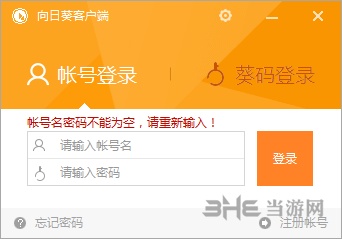
怎么远程开机
向日葵远程控制软件不仅能带来超便利的远程桌面功能,甚至能对关机的电脑进行远程唤醒,知识兔让远程操作更加自由,不过这一操作需要一定的硬件支持,当然也有软件的方法,下面小编就带来教程,知识兔让你学会远程开机骚操作。
常见的唤醒方式
在电脑主板和网卡支持WOL唤醒的前提下(判断主机是否支持WOL),常见的有以下3种方式进行远程开机:
① 远程唤醒软件;
② 向日葵开机棒;
③ 少部分智能路由器。
向日葵开机棒方法
在电脑端和手机端都可以实现远程控制。更多ddns动态域名解析请访问贝锐科技.
电脑端:进入向日葵官网管理中心,知识兔选择需要开启的主机,就可远程开机。
手机端:登录向日葵,在开机列表就可以看到开机标识 ,知识兔点击一下就可以开机。
开机棒可定时开关机。在向日葵管理中心主机设置中,可自定义开关机周期和时间,真正做到随开随关。
向日葵开机棒新增MAC地址开机功能。这样,很多网络设备也可以实现远程开机,通过输入设备的MAC地址就可绑定主机,只要该网络设备支持WOL就行。例如,需要开启NAS时,就可在开机棒的管理中输入NAS的MAC地址绑定它。这样平时在外上班,也可从外网远程开启家里的NAS服务器。
远程唤醒软件
需要下载蒲公英软件客户端来配合:蒲公英软件下载
蒲公英内嵌的远程开机功能,是通过绑定局域网内主机的Mac地址来进行远程唤醒的,只简单2步操作即可实现远程开机(知识兔点击查看详细步骤):
1、进入蒲公英的【云管理页面】——【应用中心】——【立即开通】向日葵远程开机功能,绑定对应的账号后,进入远程开机管理的界面,Web页面上会自动检测并绑定出来局域网内使用网线连接着设备的mac地址。
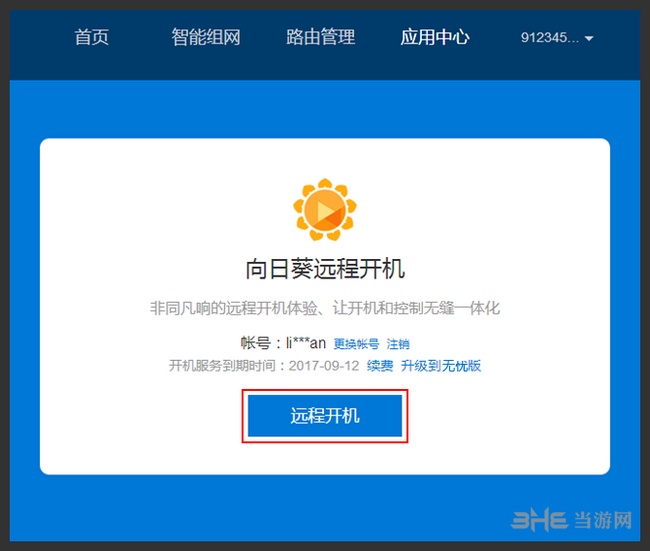
若没检测到,知识兔可以通过手动添加的方式进行绑定。
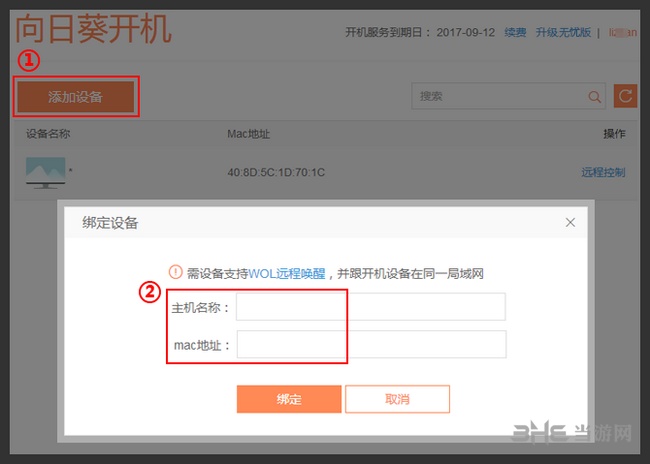
2、主机在关机的情况下,通过登录蒲公英的Web管理页面,对主机进行远程开机。
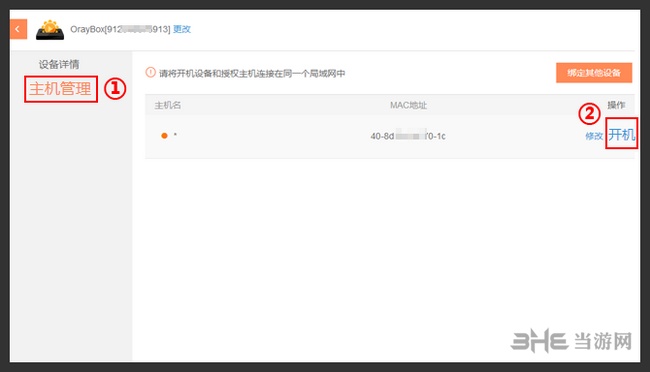
如想随时知道主机的在线状态,和开机后能进行流畅的远程控制,实现远程文件传输、远程摄像头、远程关机等功能,可在主机上安装向日葵客户端,外网使用PC或Phone的主控端能随时随地对主机进行管理。
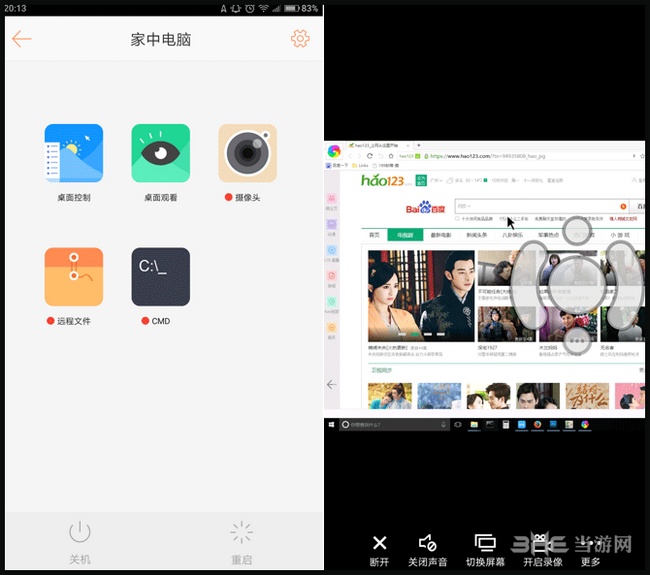
不能连接怎么办
有用户在使用中会遇到无法连接的情况,并且知识兔无论是输入连接码还是登陆账号都提示不能连接,那么下面小编就带来这一问题的原因和解决方案,帮你解决这一难题。
1)未启用对服务器的远程访问
2)远程计算机已关闭
3)在网络上远程计算机不可用
解决方案一:
看被远程机器是否勾选了“允许远程用户连接到此计算机”的选项(右键我的电脑——属性——远程)
解决方案二:
看被远程计算机的管理员账户是否设置了秘密,如果知识兔没有设置密码无法远程连接
解决方案三:
看被远程计算机自带防火墙是否关闭,没有关闭关了就行(右键右下角的网络连接——打开防火墙设置)
快捷键Win+R,知识兔输入services.msc电脑手机都安装好软件之后,你可以通过软件上面显示的“本机识别码”来进行远程连接。注意,这个是远程连接,并不是那种局域网的连接,所以只要有网络就可以实现。为了保障使用安全,手机连接电脑之后需要输入电脑的账户以及登录密码,我觉得在安全方面,向日葵做的还挺不错的。
怎么卸载
绿色版的启动方式大大提升了便利,不过有用户发现在使用过旧版绿色版向日葵后,新版启动仍然是旧版,如何将向日葵绿色版完全卸载成了头疼的问题,下面小编就带来方法让你彻底清除。
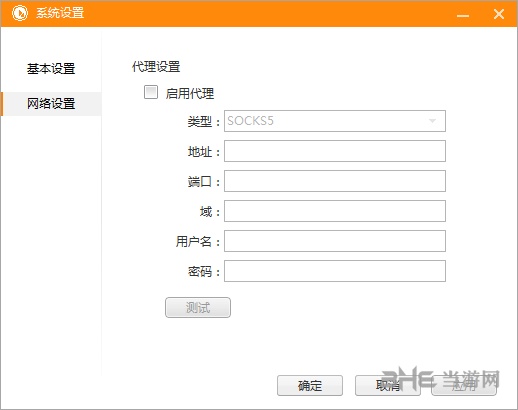
绿色版的话,您直接结束进场后,将下载的包删除就行;
安装版通过控制台卸载之后在注册表里面将向日葵的相关注册信息删除,尤其是新旧版本之间的卸载重装,需要在操作删除下载程序、结束进程后,再操作删除注册表才能将残留文件清除,删除注册表,请知识兔点击开始/运行-键入“CMD”回车-输入“regedit”回车,知识兔打开注册表,进入:
32位 HKEY_LOCAL_MACHINE\SOFTWARE \Oray\SunLogin,将“SunLogin”删除
64位 HKEY_LOCAL_MACHINE\SOFTWARE \Wow6432Node\Oray\SunLogin,将“sunLogin”删除。
使用说明
1、如何发起远程协助: 远程协助功能,无需登录帐号即可发起远控。
这里可查看本机的识别码和验证码,发送本机识别码给伙伴即可实现远控本机;
也可以输入伙伴的识别码和验证码,去远控伙伴的电脑。
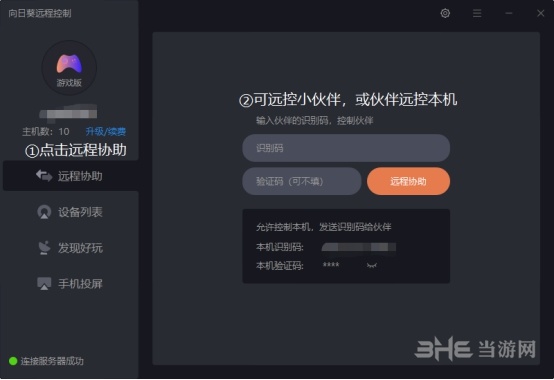
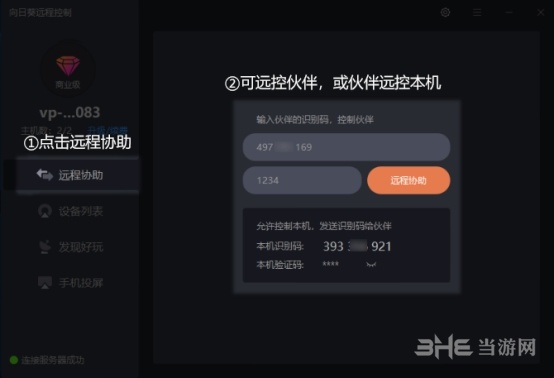
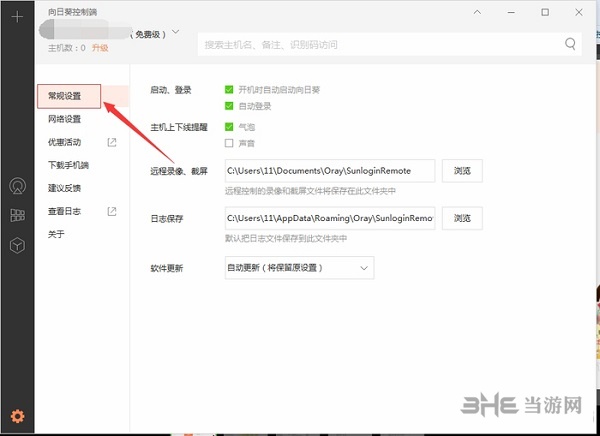
2、如何添加设备:
(1)、添加电脑设备
知识兔点击“添加电脑设备”,在被控端电脑下载并安装向日葵,登录与本机相同的帐号密码,即可将主机添加至帐号下。
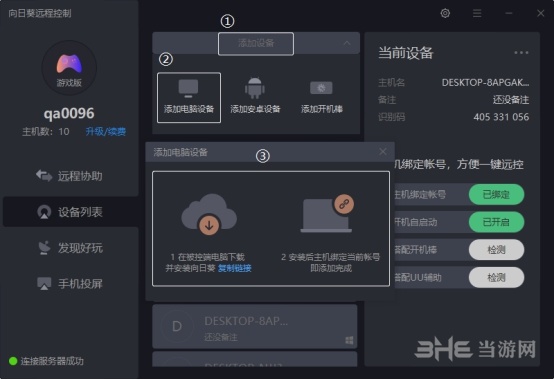
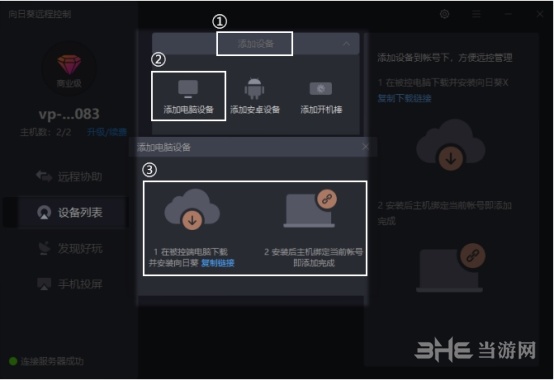
(2)、添加安卓设备
知识兔点击“添加安卓设备”,可通过扫描二维码下载安卓客户端,安装后登录与本机相同的帐号密码,即可将主机添加至帐号下。
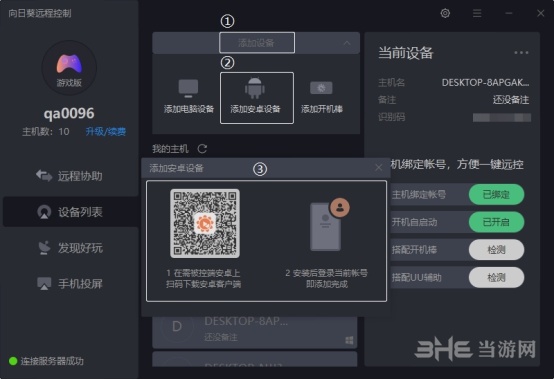
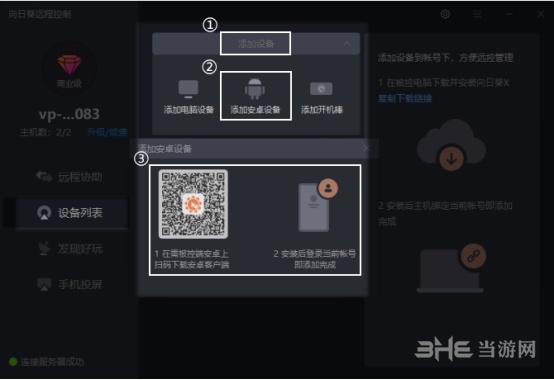
(3).添加开机棒
知识兔点击“添加开机棒”,可输入开机棒的SN码和设备名称,知识兔点击“立即添加”,即可将开机棒添加至帐号下使用。
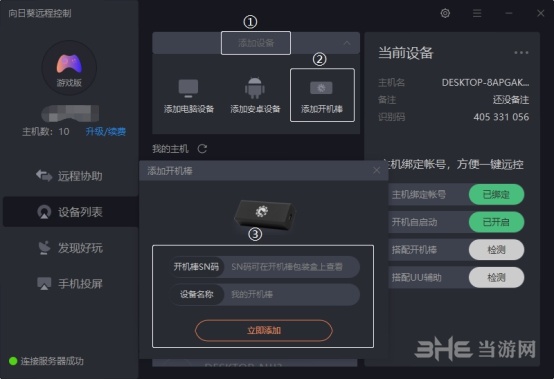
3、向日葵远程控制软件如何手机投屏?
Step 01: 打开电脑上的向日葵X,知识兔点击菜单栏中的【手机投屏】功能。从界面提示中,我们可以了解到要想实现投屏,离不开这个二维码。
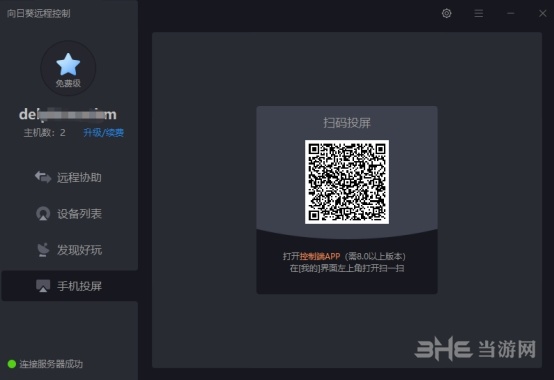
Step 02: 打开手机端向日葵APP,知识兔点击底部菜单栏的【发现】按钮,找到【手机投屏】。
知识兔点击【扫码投屏】按钮,扫描向日葵X上的二维码,即可进入投屏模式。
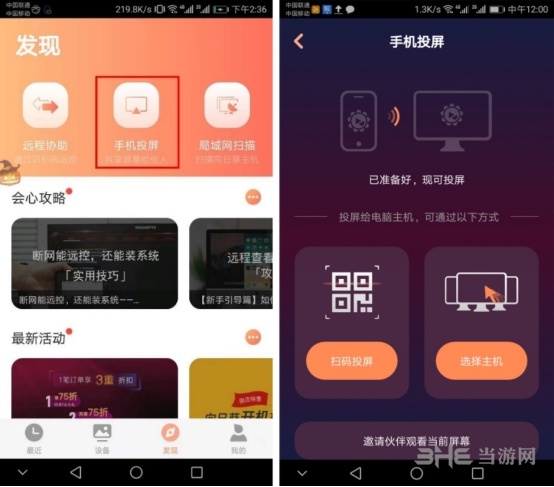
Step 03: 投屏成功之后,小伙伴就可以在电脑上看到手机上所做的操作,投屏界面会随着手机界面自动调整,如自动横竖屏等等。
当你需要停止投屏时,回到向日葵客户端界面知识兔点击红色【停止】按钮,即可结束投屏。
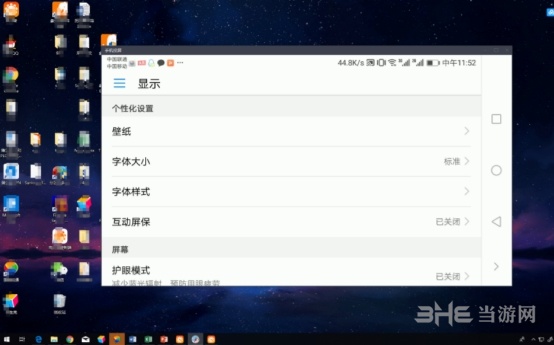
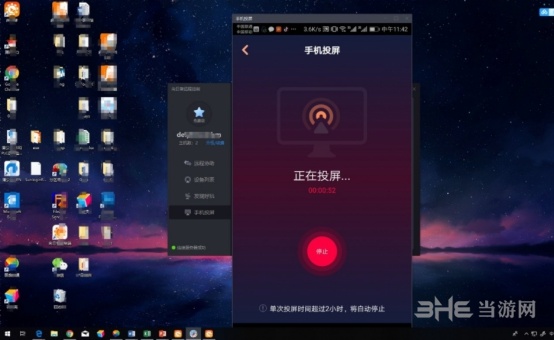
手机投屏后,你可以将手游画面投屏至电脑屏幕,小屏变大屏,细节操作更清晰;你可以开会时通过投屏功能,将手机上连夜赶工的PPT直接投屏到会议电脑,进行演示及操作。
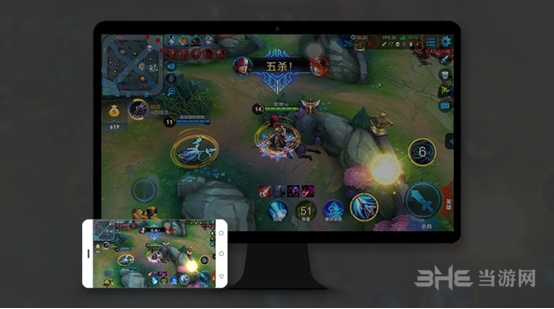
更新内容
【优化】主备合一,更小更快的远控体验
【优化】全新UI,明亮、暗黑两种主题随意切换
【新增】优化远控模式,可选高速、均衡、流畅、极速模式
【新增】设备列表右键菜单
【新增】软件锁定功能
【优化】修改部分bug
下载仅供下载体验和测试学习,不得商用和正当使用。